El juego VRChat en Linux se puede instalar y jugar usando una plataforma Steam que está disponible para descargar de forma gratuita sin un auricular VR. Aquí te contamos cómo?
¿Qué es VRChat en Linux o cualquier otro sistema?
VRChat en línea es un mundo paralelo virtual popular para el jugador en el que puede interactuar con otros usando un avatar 3D. El juego está disponible para jugar usando Steam, Quest, Rift y Viveport. En VRChat, los usuarios pueden crear sus propios mundos y salas de chat para encontrarse con amigos y la comunidad. La mejor parte es que los desarrolladores le han dado a la comunidad una libertad casi total. Sin embargo, dejar la moderación en gran medida a la comunidad, a veces tiene consecuencias negativas, como numerosos trolls retozando en las salas de chat y surgen memes ofensivos.
Sin embargo, para contrarrestar esto, los desarrolladores de VRchat ya han introducido un botón de pánico. Mediante el cual el jugador puede reemplazar todos los avatares de los participantes que no están en la lista de amigos con esquemas grises y también silenciar a los jugadores correspondientes.
No se limita solo al chat, puedes crear tu propio avatar desde la biblioteca de forma gratuita o comprar uno. Este modelo 3D te encarna en la realidad virtual para garantizar tu presencia en el mundo virtual. Aunque los auriculares VR no son obligatorios para jugar, sin embargo, si tiene un auricular VR, VRChat incluso puede admitir la tecnología de seguimiento ocular y sincronización de labios para mejorar la experiencia del usuario.
Requisitos mínimos
- Sistema operativo:Windows 8.1 o 10/Ubuntu/Debian/Linux Mint/CentOS/macOS
- Procesador:Intel i5-4590 o AMD FX 8350
- Memoria RAM:4GB
- Tarjeta gráfica:Nvidia GeForce GTX 970 o AMD Radeon R9 290
- Conexión a Internet
¿Qué ofrece el juego?
Control y personalización de avatares: VRchat viene con un editor 3D y tecnología avanzada de captura de movimiento que ofrece al usuario la posibilidad de personalizar el aspecto del avatar y ser lo que desea ser en la vida real. Ofrece opciones de diseño y expresión casi ilimitadas para tu avatar.
Chatea, interactúa, juega: Bueno, VRchat no se limita solo a chatear con amigos, puedes hacer mucho más que eso, por ejemplo, jugar minijuegos, dibujar, esculpir, cantar karaoke o ver videos de YouTube juntos.
Comunidad mundial: A través de VRChat, no solo puede reunirse con familiares y amigos en línea, sino también conocer gente de todo el mundo.
¿Cómo instalar y jugar VRchat en Linux?
1. Instalar la aplicación Steam
VRchat está disponible a través de Steam para jugar en sistemas operativos Linux, por lo que primero tenemos que instalarlo. La instalación es muy sencilla para sistemas basados en Debian como Ubuntu 21.04/20.4/18.04, Linux Mint, POPos!, Elementary, MX Linux y otros. Sin embargo, para CentOS, RHEL, Fedora, OpenSUSE y SO similares, debemos usar el repositorio Flatpak.
Para sistemas basados en Ubuntu-
Abra una terminal de comando y use este comando
sudo apt install steam
En Debian
sudo nano /etc/apt/sources.list
Añadir "contrib non-free ” al final de las líneas como se muestra en la captura de pantalla.
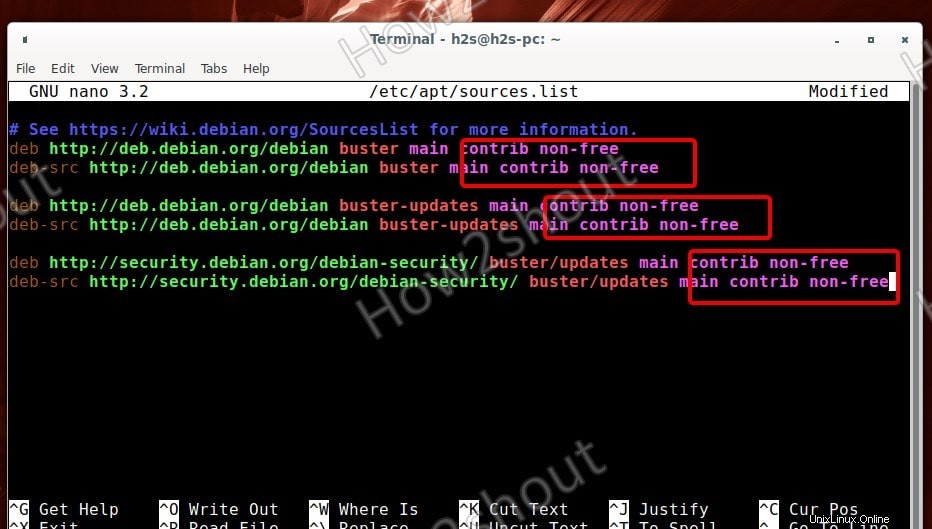
Guárdelo Ctrl+X, Y, y pulsa Intro clave.
sudo dpkg --add-architecture i386 #for 64-bit systems
sudo apt update sudo apt install steam
Sistemas de bases de arco como Manjaro-
sudo pacman -S steam
En CentOS, Rocky Linux, Fedora, OpenSUSE y otros Linux similares
flatpak remote-add --if-not-exists flathub https://flathub.org/repo/flathub.flatpakrepo flatpak install flathub com.valvesoftware.Steam
2. Habilitar reproducción de Steam
Una vez que se complete la instalación de Steam en su Linux, vaya a Aplicaciones y ejecute la aplicación. Inicie sesión en su cuenta de Steam, si no tiene una, cree una nueva.
- Para jugar VRchat en Linux, primero tenemos que habilitar la opción Steam Play desde la Configuración .
- En la aplicación, haga clic en Steam opción del menú y seleccione Configuración .
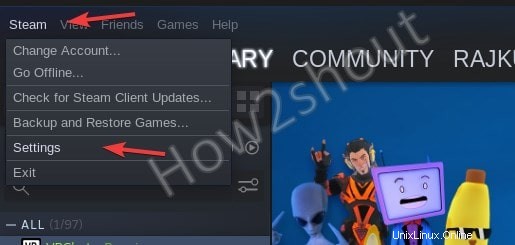
- Seleccione Stream Play y marque la casilla dada para "Habilitar Stream play para otros títulos “.
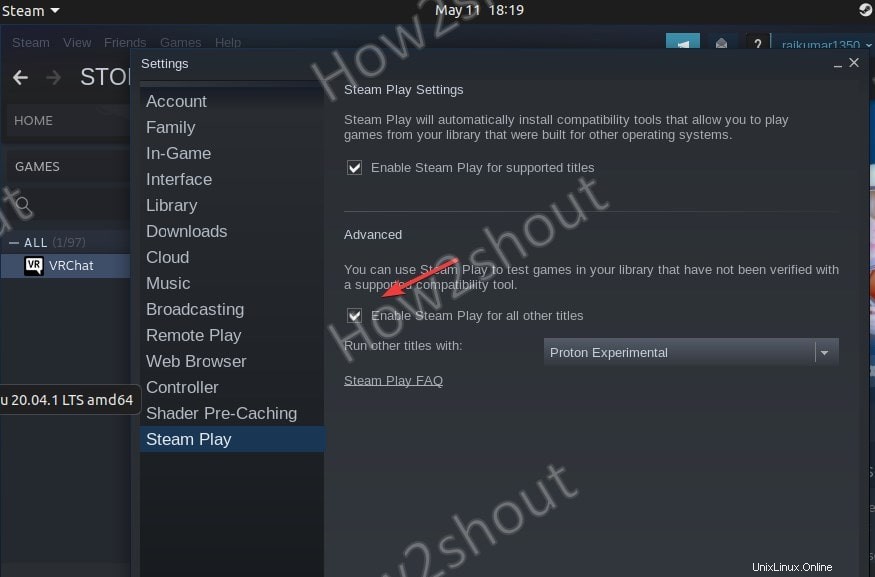
3. Descarga e instala VRChat para jugar en Linux
- Haz clic en Steam Store.
- En el cuadro de búsqueda, escriba:VRchat
- Cuando aparezca el juego, haz clic en el resultado para abrir la página de reproducción del chat de realidad virtual.
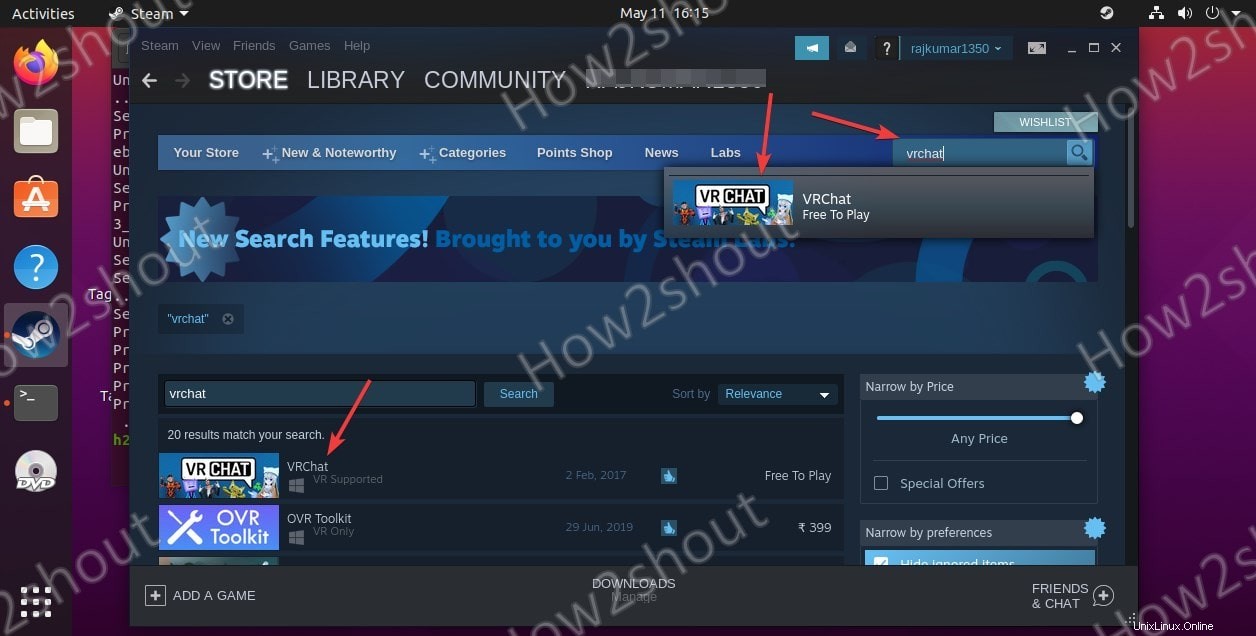
- Para descargar el chat de realidad virtual, haz clic en "Jugar ahora botón ”.
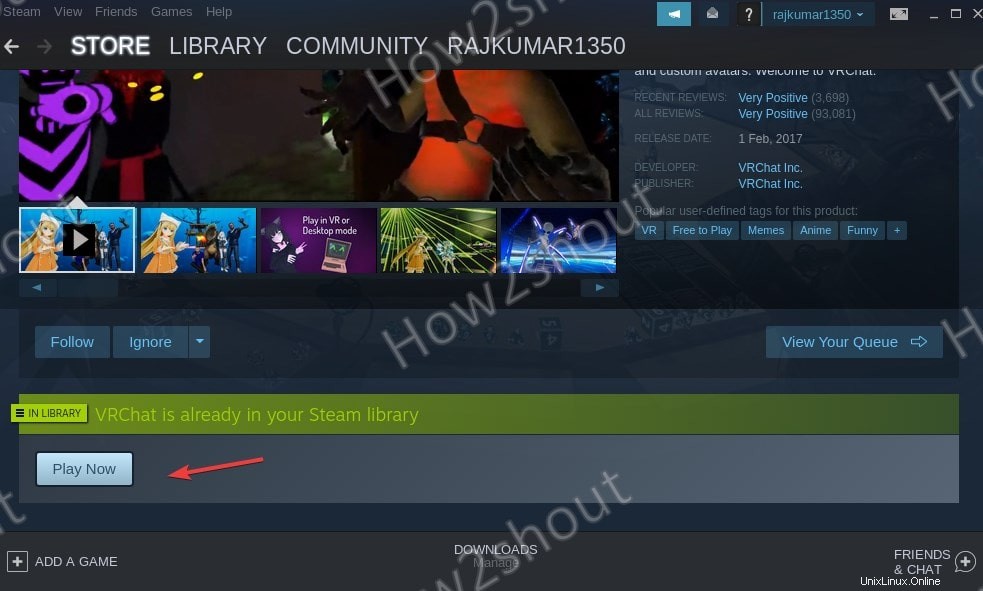
- Seleccione Crear acceso directo en el escritorio
- Presiona Instalar botón para descargar el Juego.
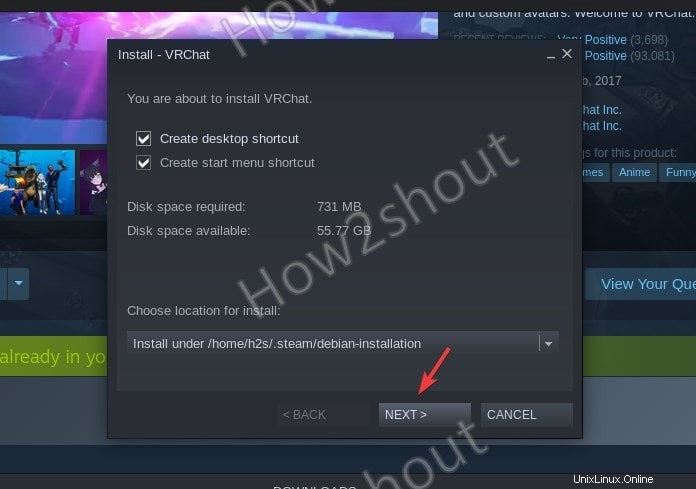
Una vez que se complete la descarga, verá el ícono de acceso directo del escritorio para el chat de VR en su pantalla de Linux. Para hacerlo ejecutable, haga clic con el botón derecho y seleccione "Permitir iniciar ” opción.
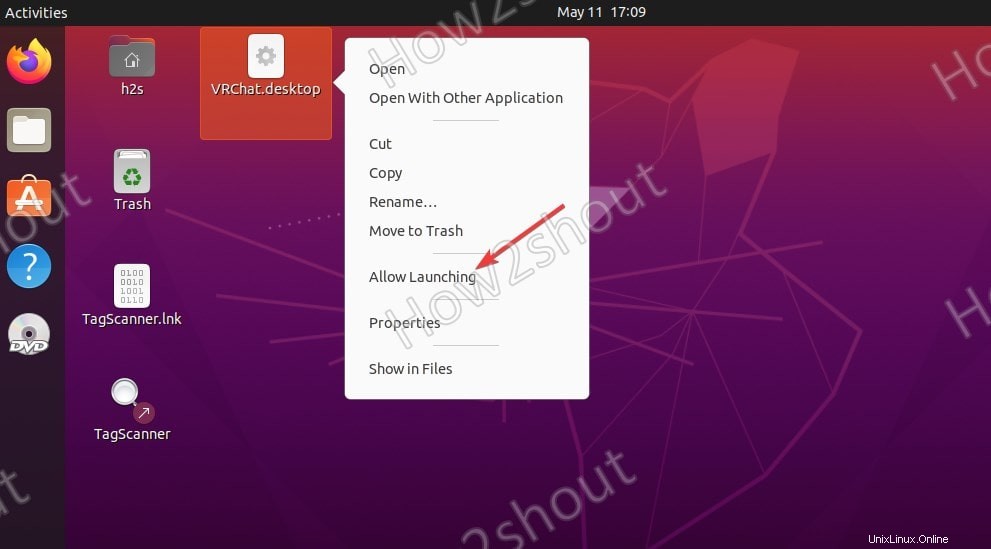
4. Ejecutar el juego
Ahora, puede usar el acceso directo del escritorio o ir a Steam , haga clic en Biblioteca y selecciona el chat de RV de la lista de juegos para presionar el botón "Jugar ahora botón ”.
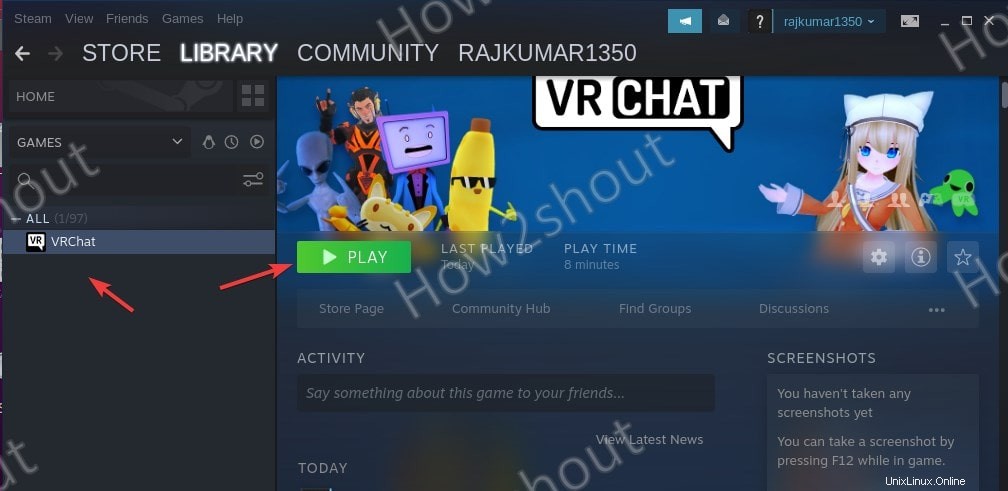
Pensamientos finales:
Si su sistema cumple con los requisitos, definitivamente puede disfrutar de VR Chat en su PC con Linux siguiendo los pasos anteriores. Aunque la parte de la instalación de Steam puede ser complicada para los novatos de Linux, es bastante simple.